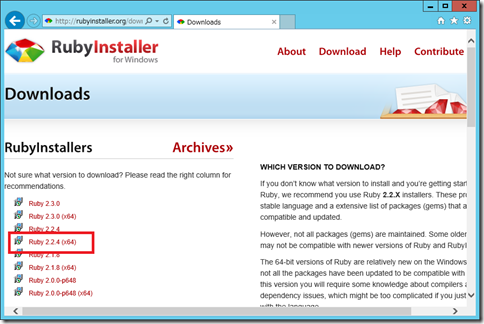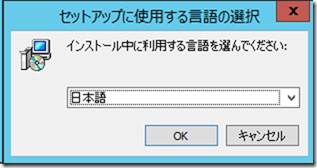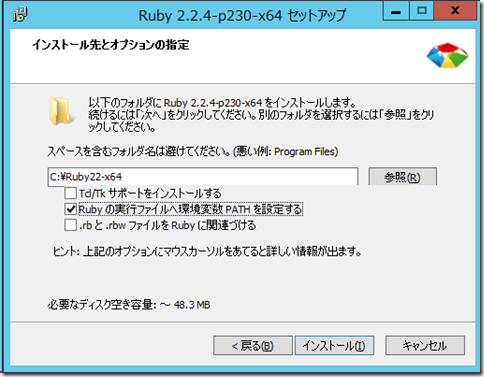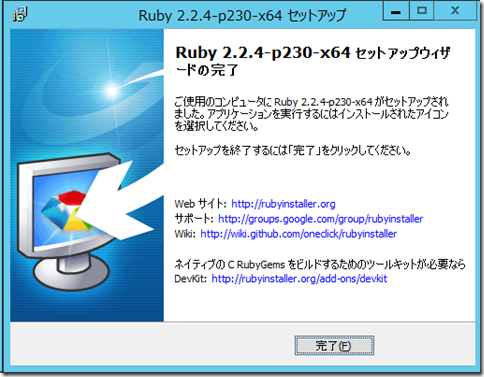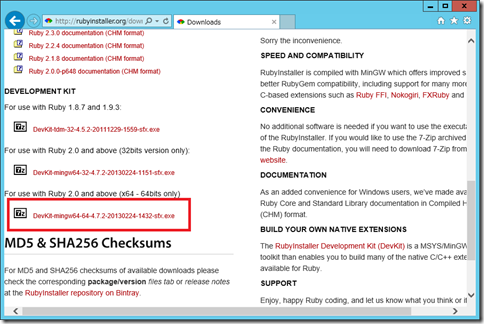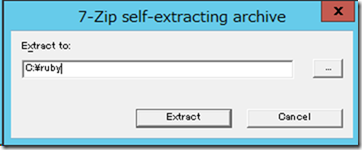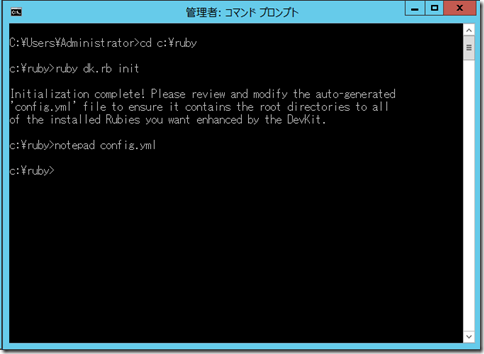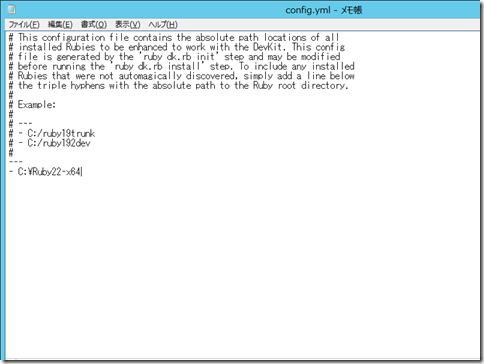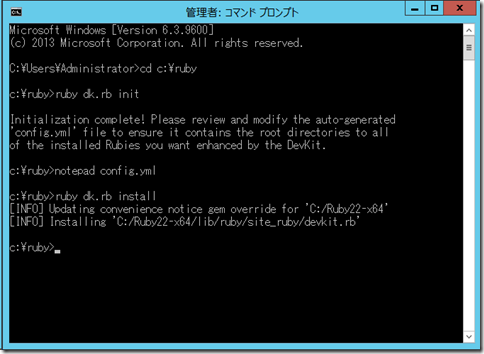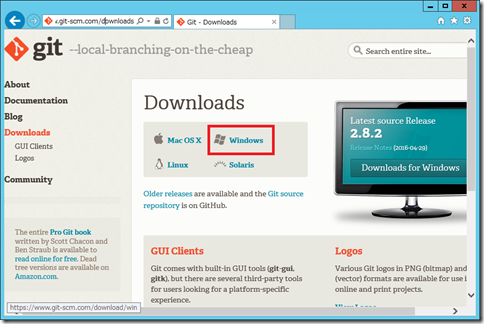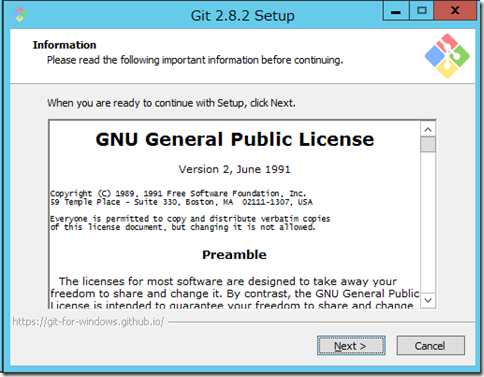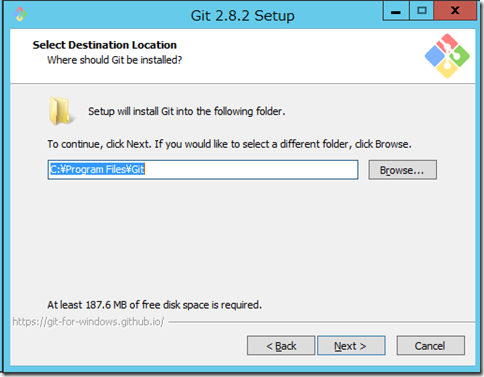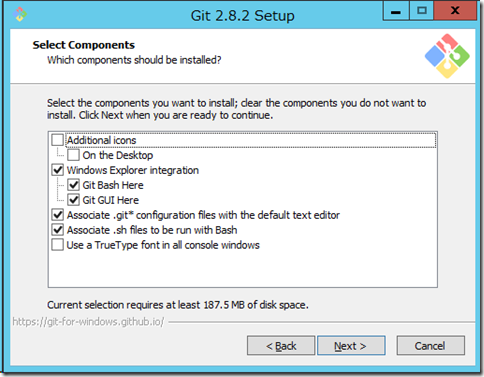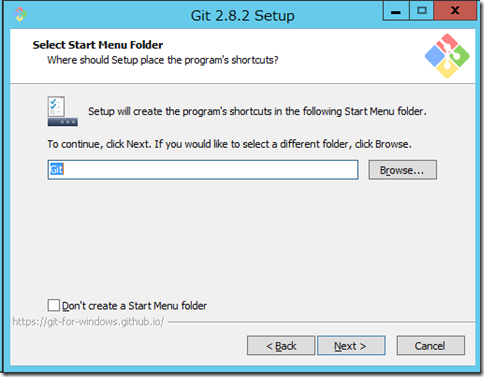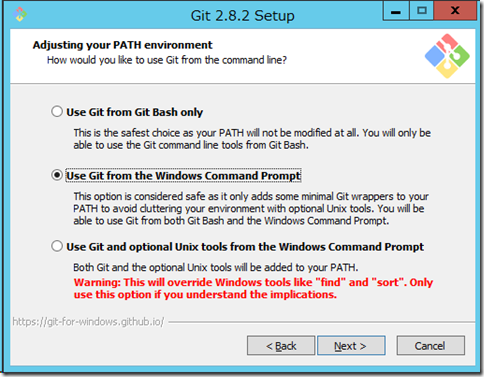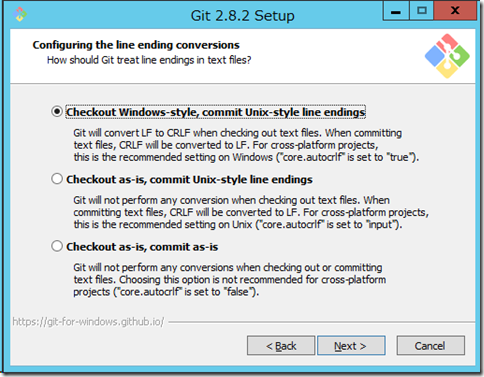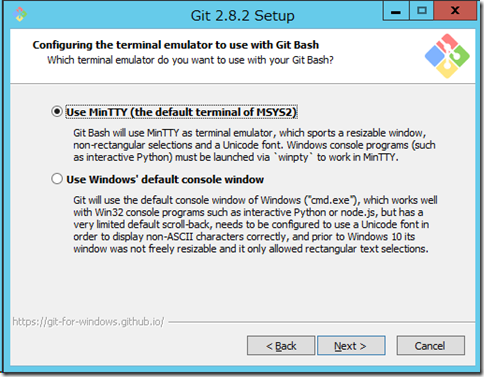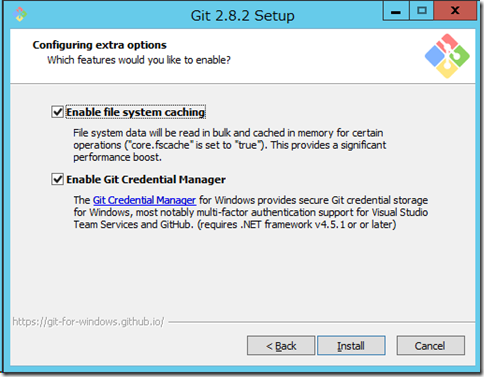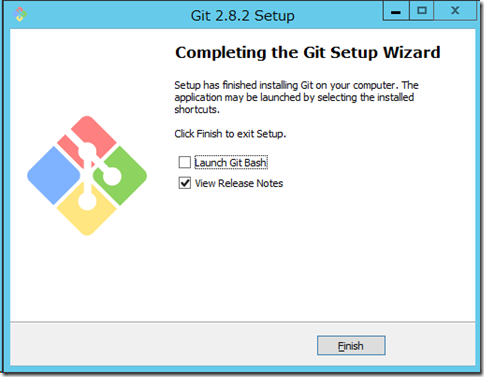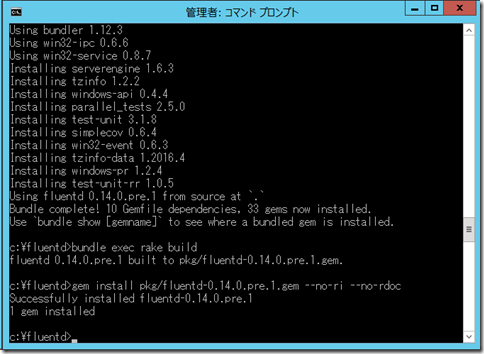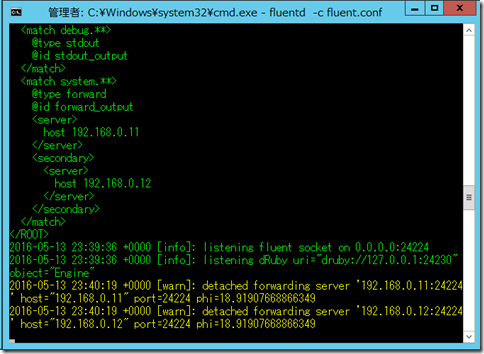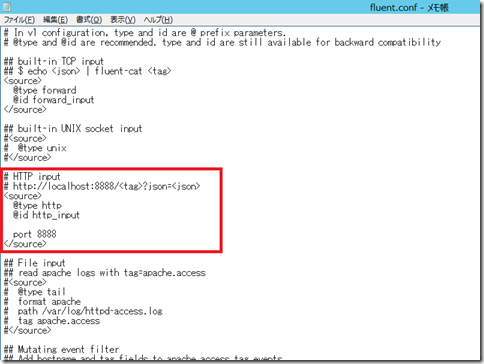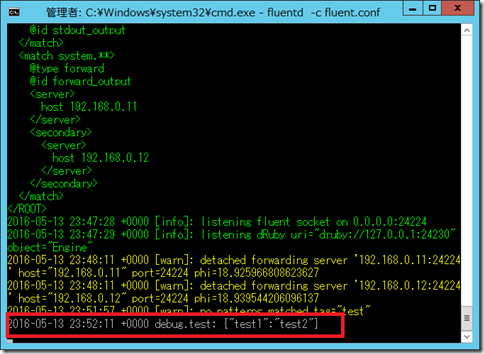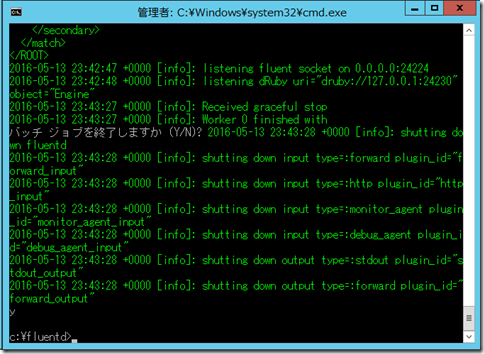最終更新日付: 2020年9月3日
ログ収集ツール、fluentd(td-agent)をWindows上にインストールし
動作させる方法を紹介します。
ポイントは「checkout windows」です。
チェックアウトwindowsをしないと、Windowsでfluentdが正常動作しなかったケースがありました。
レジュメ
fluentdインストールの流れ
- Rubyをインストールします
fluentdはRuby上で動作するプログラムです - RudyのDevelopment kitをインストールします。
- Gitを使用しgitbhubからfluentdをダウンロードとします
Githubはソース管理システムです、Gitコマンドを利用しダウンロードします。 - fluentdをインストールします
- fluentdの動作確認
- fluentdをWindowsサービス登録します
環境・前提条件
今回紹介する環境です
- Windows server 2012 R2
- Ruby 2.2.4 (x64)
- DevKit-mingw64-64-4.7.2-20130224-1432-sfx
- Git-2.8.2-64-bit
- fluentd-0.14.0
での構築例になります
1、RubyをWindowsにインストール方法
Ruby Installer for windows サイトからRubyをダウンロードし、インストールをします。今回は、
- Ruby 2.2.4 (x64)
を使用します。
※ 残念ながらruby2.3.0では現バージョンのfluentdをインストールできませんでした
1-1、セットアップに使用する言語の選択
「日本語」を選び「OK」ボタンを押します
1-2、Ruby2.3.0-p0-x64使用許諾契約書の同意
「同意する」にチェックし、「次へ」ボタンをします
1-3、インストール先とオプションの指定
「Rudyの実行ファイルへ環境変数PATHを設定する」にチェックを入れて、「インストール」ボタンを押します
1-4、Rudy2.3.0-p0-x64セットアップウィザードの完了
「完了」ボタンを押します
2、RubyのDevelopment kitをインストール方法
Ruby Installer for windows サイトからRuby Development kitをダウンロードします。今回は
- DevKit-mingw64-64-4.7.2-20130224-1432-sfx.exe
を使用します。(ダウンロードしたrudyに合わせて選択してください)
2-1、7-Zip self-extracting archive (自己解凍)
解凍先を「c:\ruby」とし、「Extract」ボタンを押します
2-2、config.ymlの編集
以下のコマンドをコマンドプロンプトから実行します
cd c:\ruby
ruby dk.rb init
notepad config.yml
作成された、config.ymlファイルをの編集します
先ほどrubyをインストールしたパスを追記します「- C:\Ruby22-x64」
2-3、インストール
コマンドプロンプト上で以下のコマンドを実行し、上記のようなinfo画面が出ることを確認します
ruby dk.rb install
3、Gitからfluentdをダウンロード。Windows版
Gitからプログラムをダウンロードするのに、gitコマンドをインストールし使用する方法になります。
(fluentd-0.14.0ではfluentd.gemspec内でgitを使用しているので必要になります)
3-1、Gitのダウンロード
Git Downloadサイトから「Git」をダウンロードします。今回は
- Git-2.8.2-64-bit
です。Gitのインストールをします
3-2、Git 2.8.2セットアップ
「Next」ボタンを押します
3-3、インストールフォルダの指定
「Next」ボタンを押します
3-4、コンポーネントの選択
「Next」ボタンを押します
3-5、スタートメニューフォルダの作成
「Next」ボタンを押します
3-6、PATH環境変数の調整
「Use Git from the Windows Command Prompt」を選択し「Next」ボタンを押します
3-7、ライン終了の設定をします
「Next」ボタンを押します
3-8、ターミナルエミュレータの設定
「Next」ボタンを押します
3-9、その他オプション
「Install」ボタンを押します
3-10、セットアップウィザードの完了
「Finish」ボタンを押します
4、fluentdをインストール方法
以下のコマンドを実行します。
cd c:\
git clone https://github.com/fluent/fluentd.git
cd fluentd
gem install bundler
bundle
bundle exec rake build
gem install pkg/fluentd-0.14.0.pre.1.gem --no-ri --no-rdoc
fluentdの操作・確認方法
コマンドfluentdの起動方法
cd c:\fluentd
fluentd -c c:\fluentd\fluent.conf
上記コマンドを実行し、
- エラーがないことや (上記[warn]は転送先サーバーのが存在しないためOK。デフォルト設定のfluent.conf使用のため出力されている)
- fluentdプログラムが落ちてしまうこと(プログラムが実行中のままであること)
などがないことを確認しておきます。
fluentd出力の動作確認方法。ブラウザからURLアクセステスト
デフォルト設定のfluent.confにある以下の記述の動作確認をしてみます
サンプルにあるように「http://localhost:8888/<tag>?json=<json>」をブラウザから実行してみます。
例えば、以下です
http://localhost:8888/debug.test?json={"test1":"test2"}
すると、以下のようにログが出力出来ることを確認できます。
コマンドfluentdの停止方法
コマンドfluentdを停止するには「Ctrl+c」で停止してください。
長くなってしまったので「fluentdをWindowsサービス登録します」はまた別記事で紹介します。